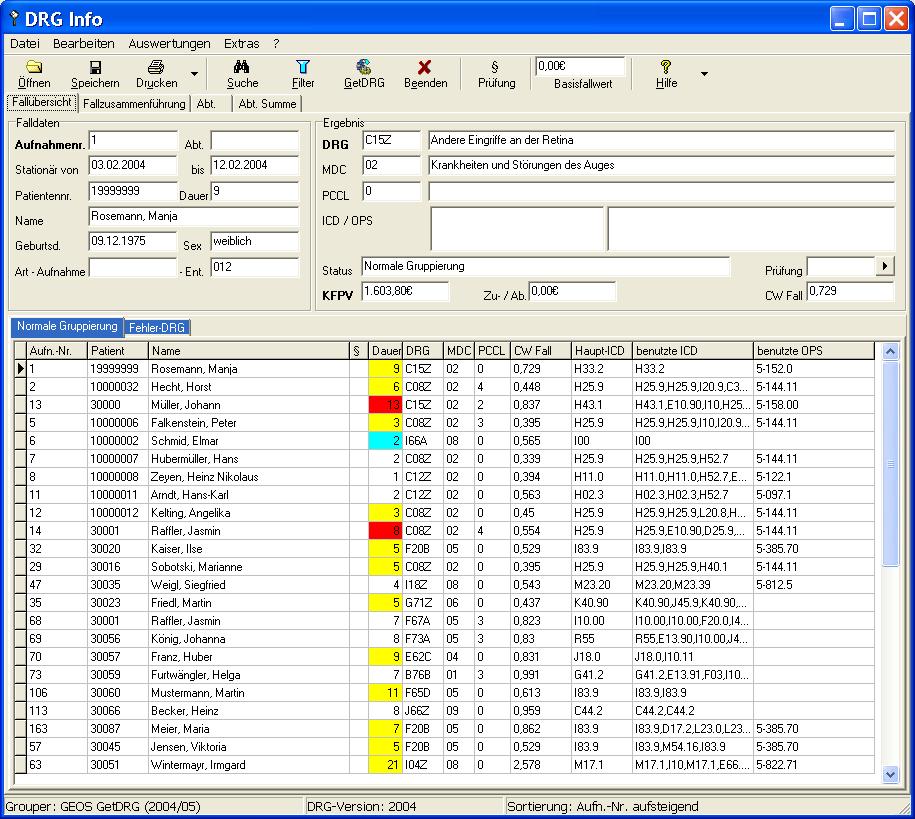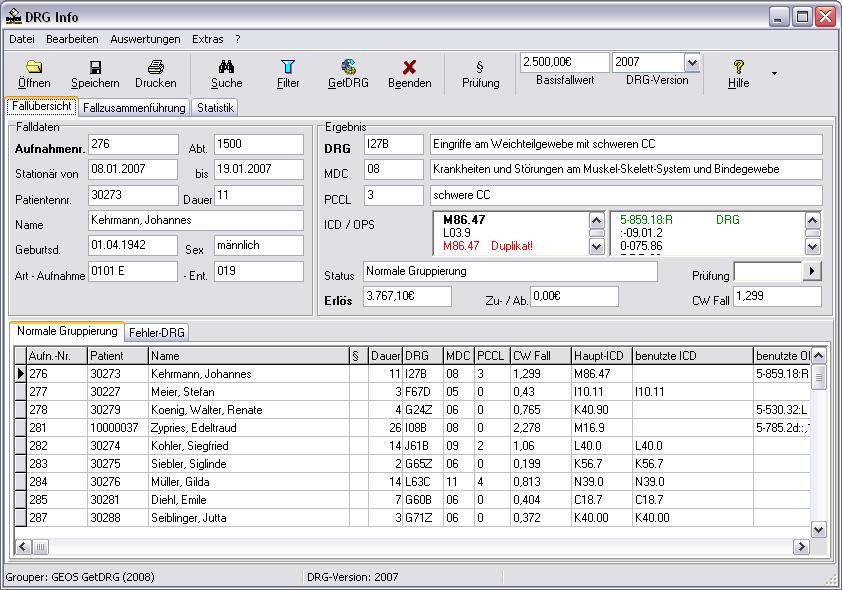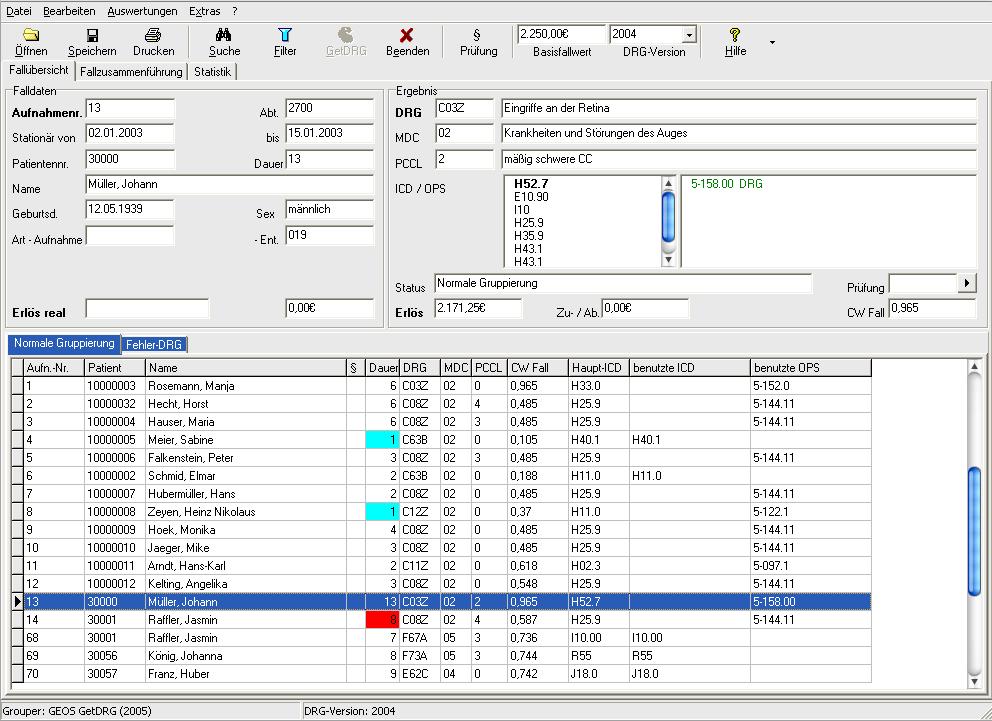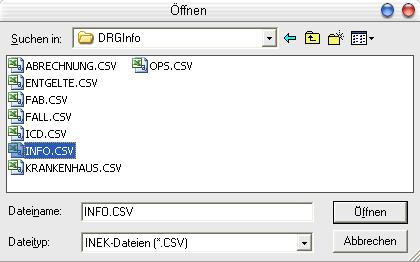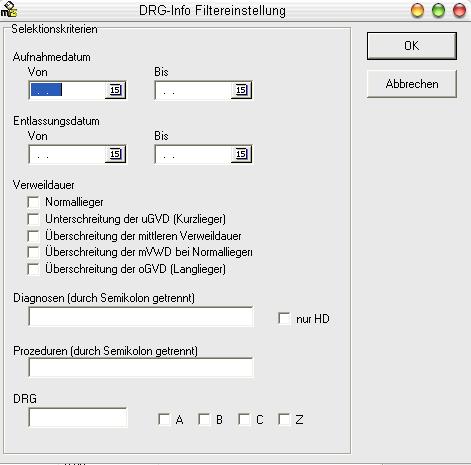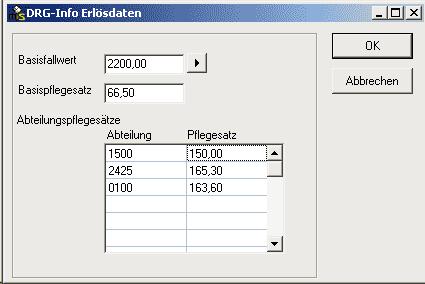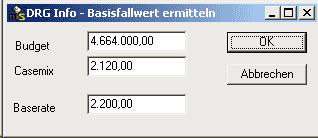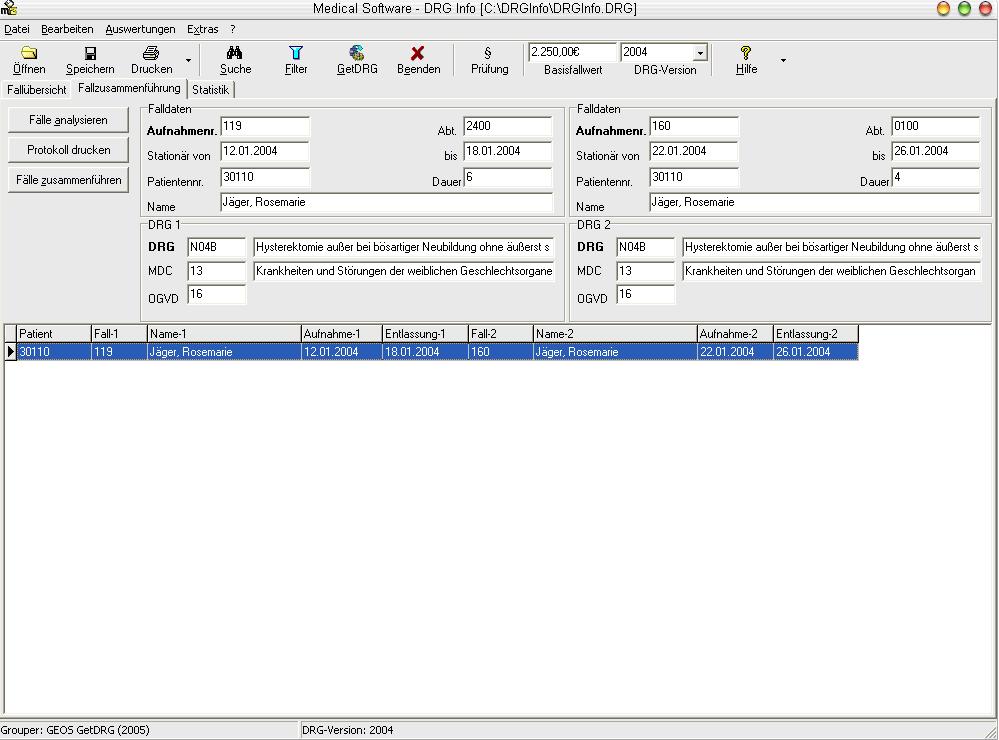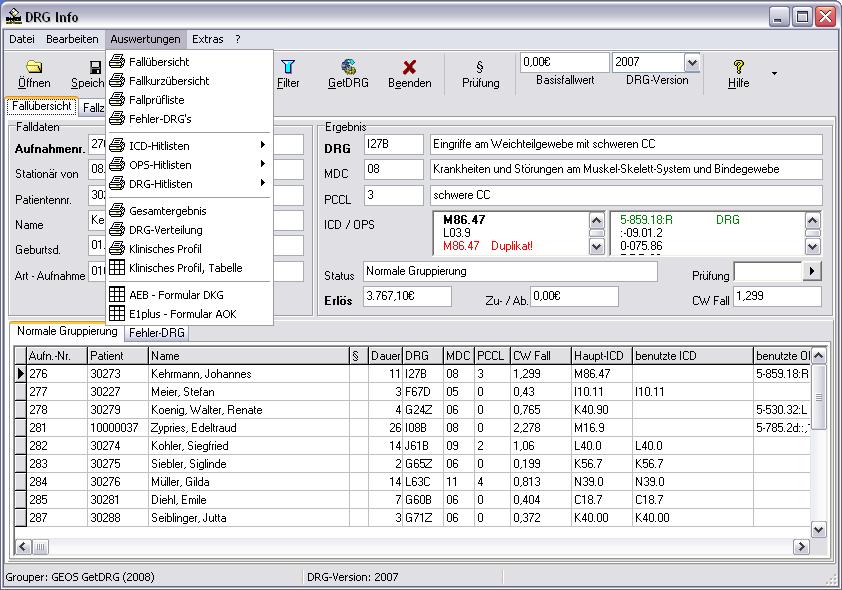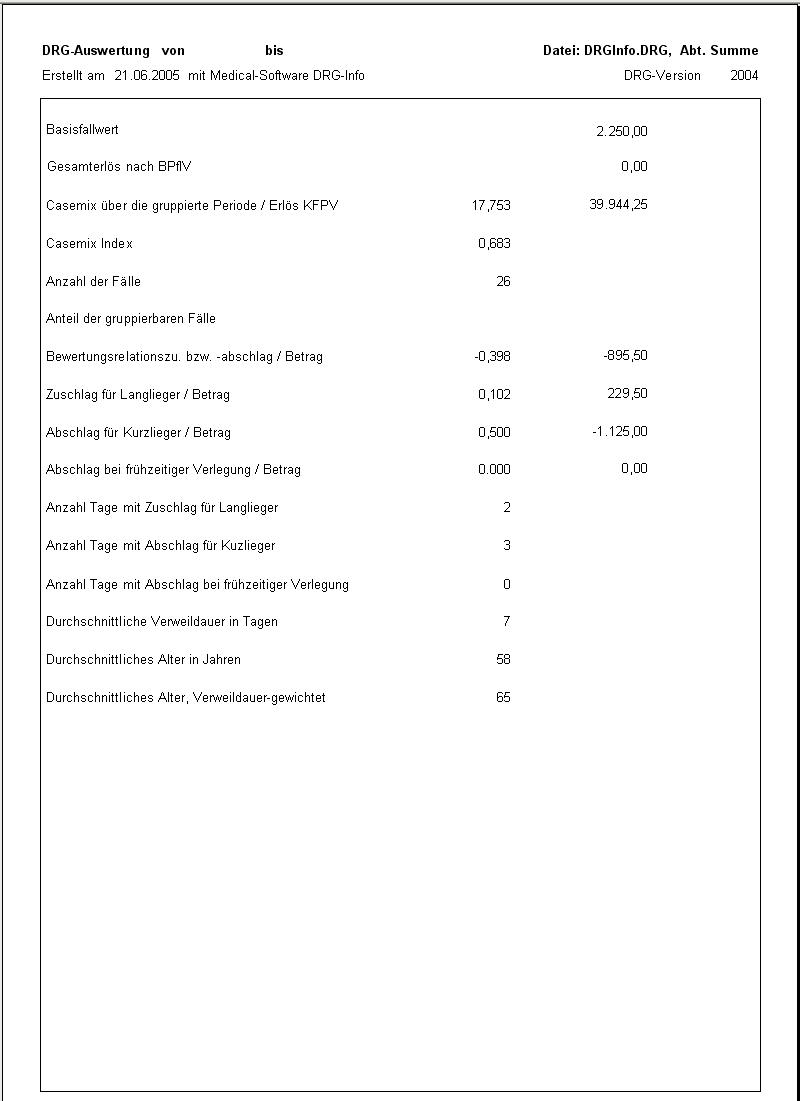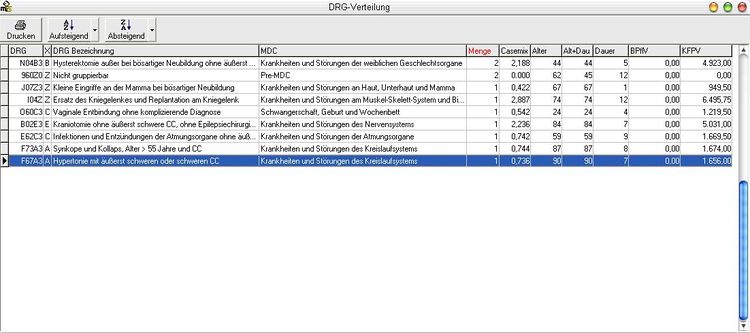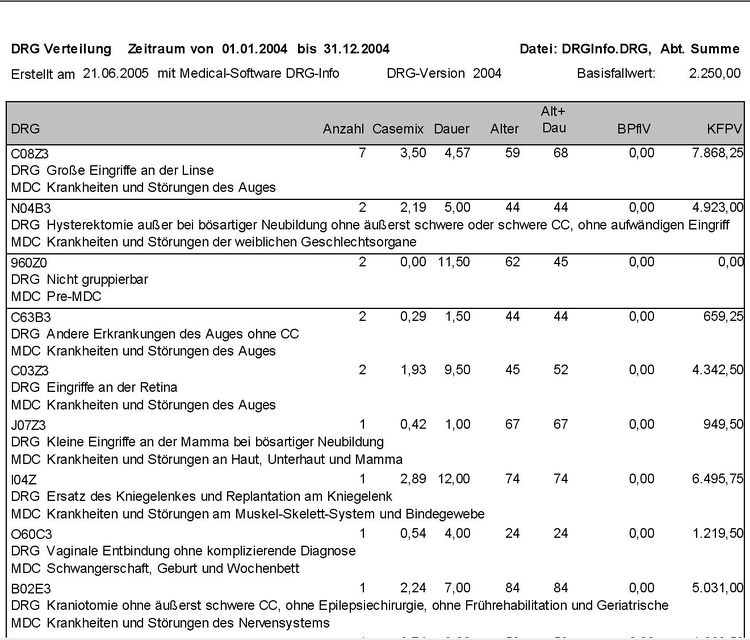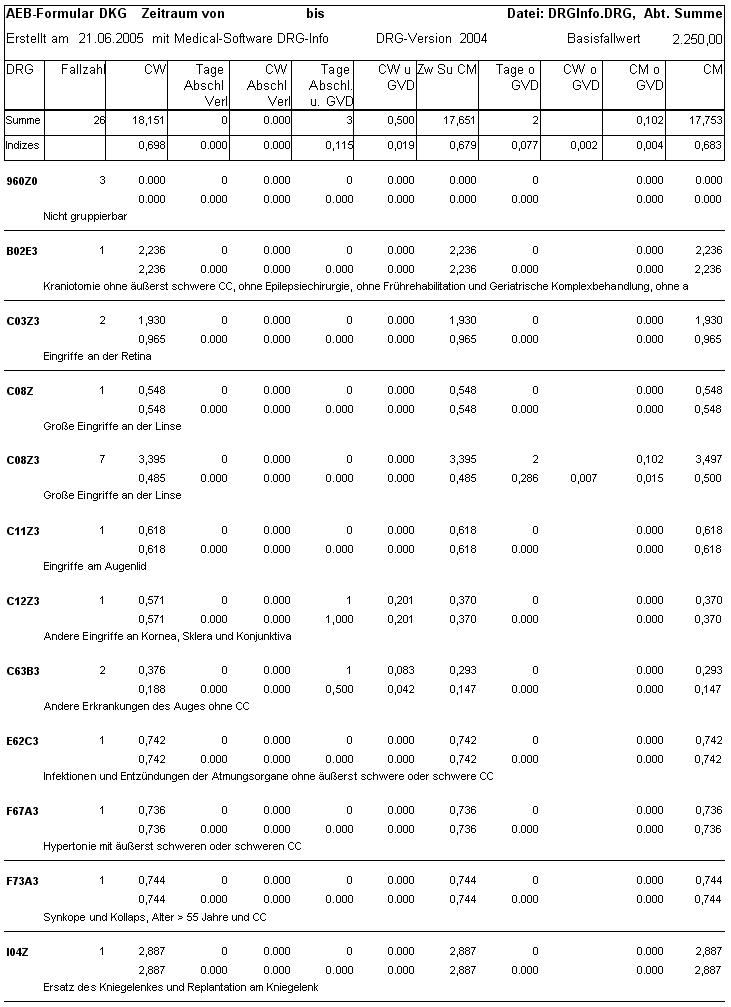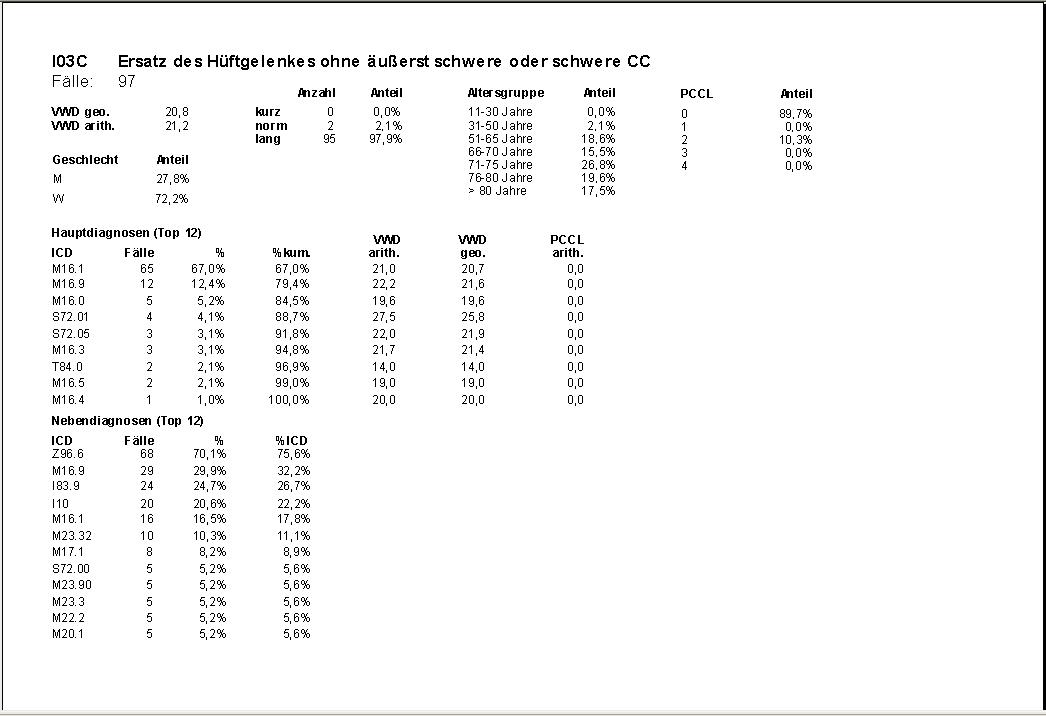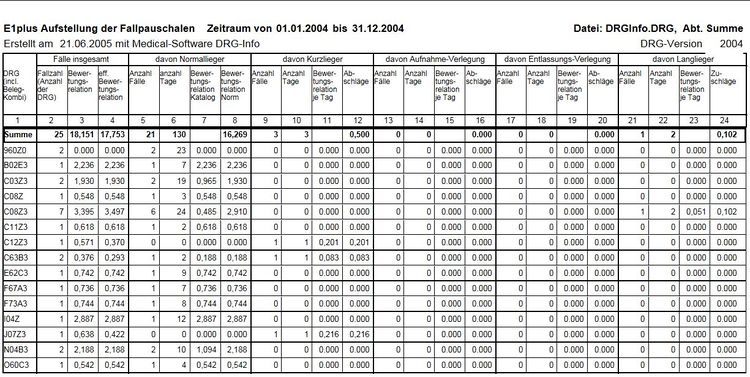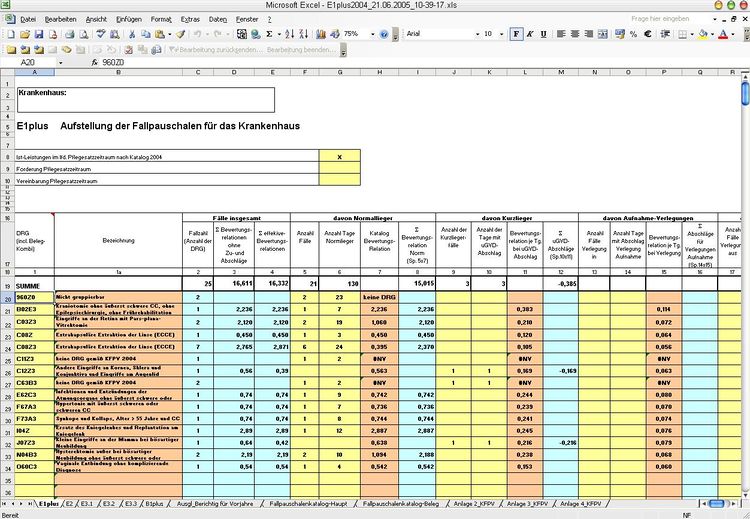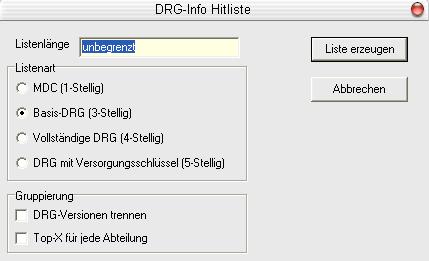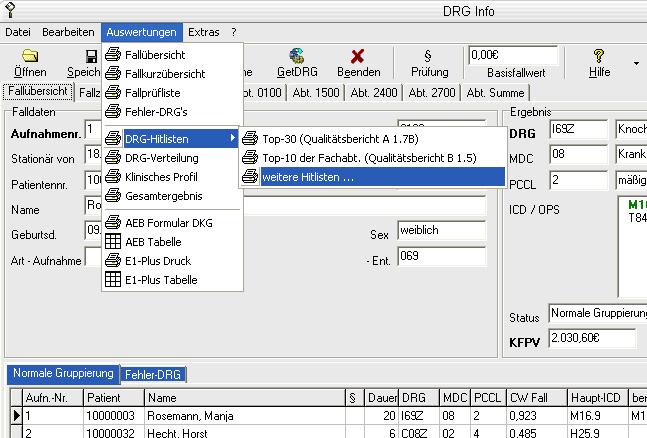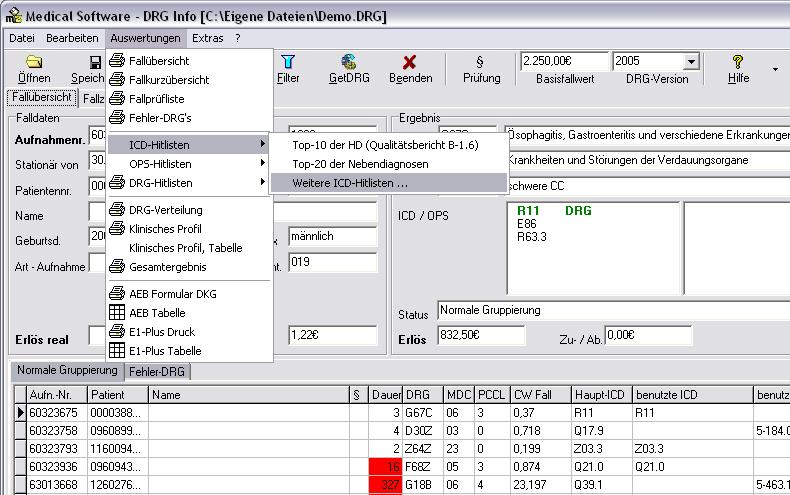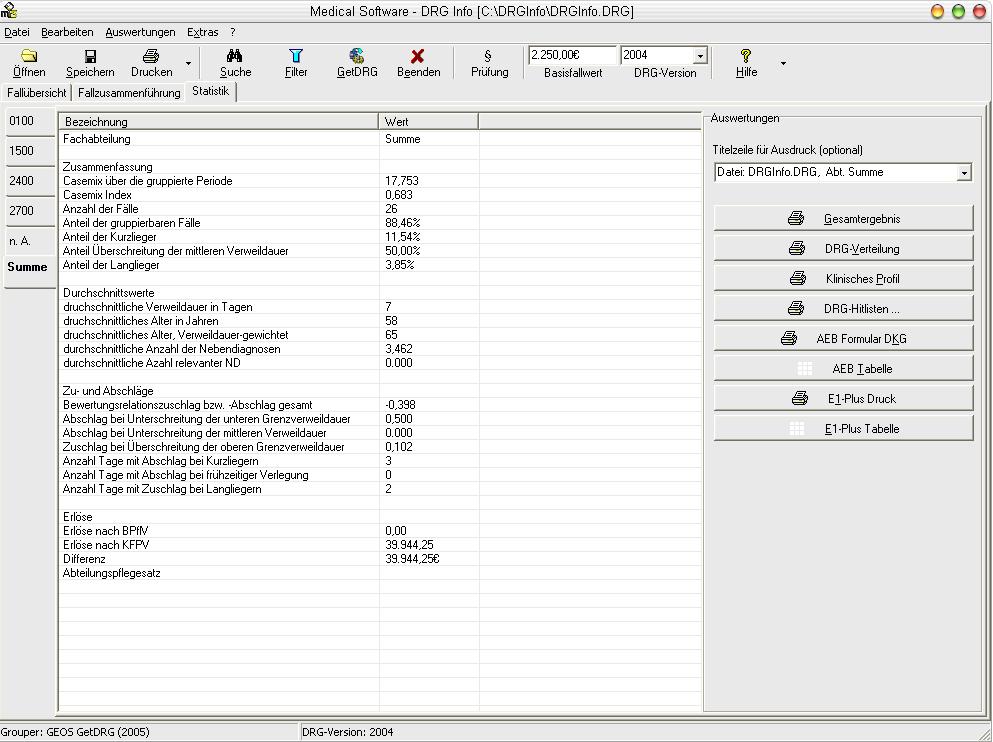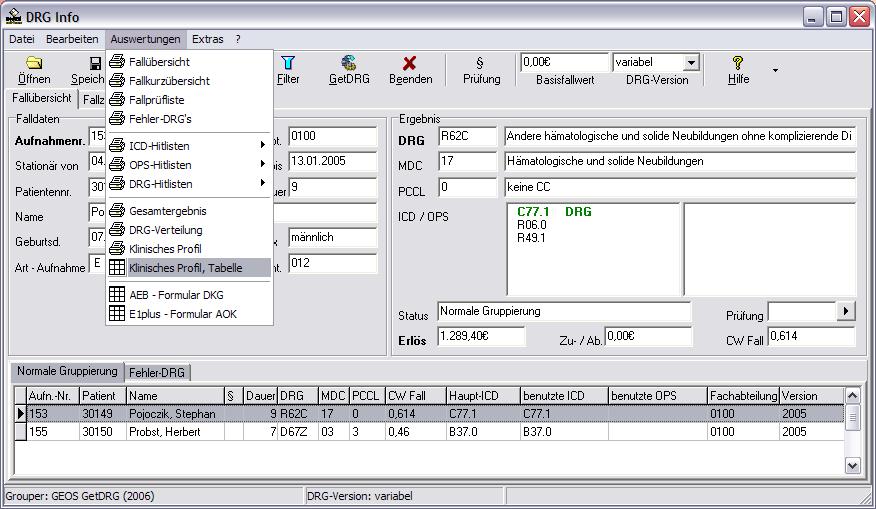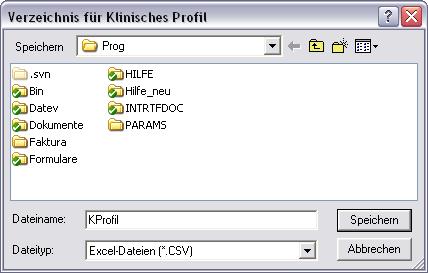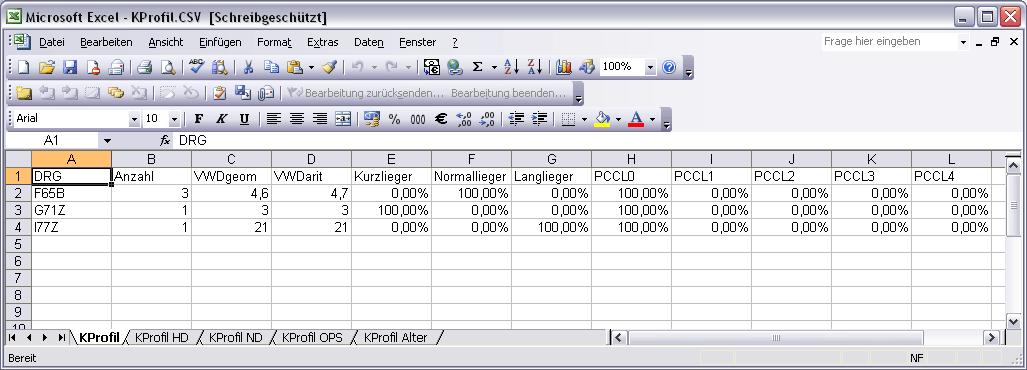G-DRG Info-Benutzerhandbuch: Arbeiten mit G-DRG Info
Inhaltsverzeichnis
Farbhinterlegungen
Bei der Auflistung der Falldaten wird das Feld „Dauer“ in bestimmten Fällen farbig hinterlegt. Nachfolgende Liste zeigt sämtliche Farben mit ihrer Bedeutung auf:
- Gelb: Bei Überschreitung der mittleren Verweildauer
- Rot: Bei Überschreitung der oberen Grenzverweildauer
- Blau: Bei Unterschreitung der unteren Grenzverweildauer
|
|
.
Hauptfenster der DRG-Auswertungen
Das Hauptfenster von G-DRG-Info ist unterteilt in die drei Bereiche "Fallübersicht", "Fallzusammenführung" und "Statistik". Am oberen Rand befindet sich außerdem eine Werkzeugleiste mit Schaltflächen für den schnellen Zugriff auf die wichtigsten Funktionen. Die Bedeutung der Schaltflächen und der drei Bereiche wird im Folgenden erläutert.
|
|
.
Fallübersicht
Die Fallübersicht besteht aus einer Liste aller Fälle im unteren Teil und der Anzeige von Detailinformationen in der oberen Bildhälfte. Die Detailanzeige beinhaltet links die Patienteninformationen zum aktuellen Fall und den tatsächliche Erlös aus der Datei ENTGELT.CSV der Inek-Daten, falls diese vorliegt. Auf der rechten Seite sind sämtliche relevanten Gruppierungsdaten sowie der berechnete Erlös eines Falles zu sehen.
Farbkodierung in der Spalte "Dauer"
- Rot = Langlieger
- Gelb = Verlegung vor erreichen der mittleren Verweildauer
- Blau = Kurzlieger
Darstellung der ICD und OPS:
- Fettschrift = Hauptdiagnose
- Grün = für DRG-Ermittlung verwendet
- Rot = Fehler
Hinweis:
Die beiden Trennlinien (waagerecht und senkrecht jeweils etwa in Bildmitte) lassen sich mit der Maus verschieben. Außerdem kann man das ganze Fenster bis auf die maximale Bildschirmgröße vergrößern. Dadurch ist eine bessere Übersicht über die angezeigten Daten erreichbar.
|
|
.
InEK-Daten einlesen
klicken sie auf die Schaltfläche "Öffnen", wählen Sie das Verzeichnis aus, in dem sich Ihre INEK-Dateien befinden, (dabei ist darauf zu achten, den richtigen Dateityp "INEK-Dateien" zu wählen, dies ist die Standardeinstellung) und klicken Sie auf "Öffnen". Die Verarbeitung der Daten startet nun sofort und kann je nach Datenmenge einige Sekunden bis Minuten dauern.
Alternativ können sie einfach eine der CSV-Dateien aus dem INEK-Datenverzeichnis (zum Beispiel: INFO.CSV) auf das G-DRGInfo - Symbol ziehen und dort fallenlassen (Drag-and-Drop) oder die "öffnen mit..." - Option des Kontextmenüs benutzen. Außerdem werden die zulezt geöffneten Dateien im Menü "Datei" angezeigt und können dort sehr schnell wieder geöffnet werden.
Einlesen anderer Dateitypen
Um andere Dateitypen einzulesen, gehen Sie analog zum Einlesen von INEK-Daten vor und wählen einen der Dateitypen "DRGInfo-Dateien" oder "Klinikassistent-Dateien" aus. Beide Dateitypen können ebenso per Doppelklick (beim 1. Mal "öffnen mit...." benutzen und G-DRGInfo als Anwendung auswählen) oder per Drag-and-Drop geöffnet werden.
|
|
.
Daten Filtern
Mit Hilfe der Filterfunktion können die Fälle nach verschiedenen Kriterien selektiert werden.
Alle Selektionskriterien können miteinander kombiniert werden. Bei der Selektion werden nur solche Kriterien berücksichtigt, für die eine Eingabe gemacht wurde. Bezüglich eines Selektionskriteriums, für das keine Eingabe gemacht wurde, gilt jeder Fall als zutreffend.
|
|
|
.
Erlösdaten erfassen
Das Menü "Extras" -> "Erlösdaten" öffnet einen Dialog zur Erfassung von Erlösdaten, wie:
- Basisfallwert zur Berechnung der fiktiven DRG-Erlöse. Der Basisfallwert kann auch im entsprechenden Eingabefeld in der Werkzeugleiste eingegeben werden. Die Schaltfläche neben dem Eingabefeld öffnet einen Dialog zur Berechnung des Basisfallwertes aus Budget und Casemix.
- Basispflegesatz.
- Abteilungspflegesätze.
Basis- und Abteilungspflegesätze können für die Berechnung der BPflV-Erlöse erfasst werden, wenn die Erlösdaten von Ihrem KIS nicht bereitgestellt werden.
|
|
.
Berechnung des Basisfallwerts
Der Dialog zur Berechnung des Basisfallwertes kann über die Erlösdatenerfassung oder das Menü "Extras" -> "Einstellungen" geöffnet werden. Um den Basisfallwert zu berechnen, lassen Sie z. Bsp. die Daten des Jahres 2004 einlesen, wobei der Casemix automatisch ermittelt wird, und geben Sie anschließend im Feld "Budget" das BPflV-Budget von 2004 ein. Speichern Sie Ihre Eingaben mit "OK" ab.
|
|
.
Fallzusammenführung
Der Bereich "Fallzusammenführung" erfolgt die Ermittlung der auf Grund von Wiederaufnahmen notwendigen Fallzusammenlegungen. Mit Klick auf "Fälle analysieren" startet die Überprüfung, die ermittelten Fallzusammenlegungen werden in der Liste im unteren Teil des Fensters angezeigt, in der oberen Hälfte werden die wichtigsten Details zu beiden Fällen dargestellt. Anschließend kann eine Liste ausgedruckt (Schaltfläche "Protokoll drucken", Strg+D) und die Fallzusammenlegung ausgeführt werden (Schaltfläche "Fälle zusammenführen").
|
|
.
Auswertungen
Die Auswertungen werden in der Abteilungs- und Summenstatistik angeboten, alternativ ist die Anwahl über das Menü "Auswertungen" möglich.
Der Ausdruck wird als Druckvorschau mit folgenden Bearbeitungsmöglichkeiten angezeigt:
- auf Fenstergröße anpassen
- Originalgröße zoomen
- Ansicht auf Fensterbreite zoomen
- vor oder zurück Blättern, bzw. zum Listenanfang oder -Ende springen
- Drucker einrichten
- Druck
- Report speichern unter
- Report laden
|
|
.
Fallkurzübersicht
Sie enthält folgende Spalten:
- Aufnahme-Nummer
- Vorname, Nachname
- Geburtsdatum
- Aufnahme-Datum
- Fachrichtung
- DRG-Code
- MVD (mittlere Verweildauer)
- UGV (untere Grenzverweildauer)
- OGV (obere Grenzverweildauer)
- Anwesenheitstage
- Aufnahme- und Entlassungsverlegung
Eine Legende für die Spalten wird am Ende der Statistik aufgeführt.
Die untere Grenzverweildauer (uGVD) ist eine Größe, die festlegt, wie viele Tage ein Patient mindestens im Krankenhaus verbringen sollte. Wird diese Grenzverweildauer unterschritten, hat dies für das Krankenhaus negative wirtschaftliche Konsequenzen, weil von der Krankenkasse dafür Abschläge erteilt werden.
Die obere Grenzverweildauer (oGVD) ist eine Größe, die festlegt, wie viele Tage ein Patient höchstens im Krankenhaus verbringen sollte. Wird diese Grenzverweildauer überschritten, hat dies für das Krankenhaus negative wirtschaftliche Konsequenzen, da die von der Krankenkasse erteilten finanziellen Zuschläge den Ressourcenverbrauch ab diesem Zeitpunkt nicht mehr decken.
Die Mittlere Verweildauer (mVWD) ist ein Begriff aus der neuen Abrechnungs-Systematik deutscher Krankenhäuser (Diagnosis Related Groups).
Sie gibt die Liegezeit an, bei der bei Unterschreitung und gleichzeitiger Verlegung aus einem anderen Krankenhaus und/oder in ein anderes Krankenhaus pro Tag ein Abschlag vom Relativgewicht ermittelt werden muss. Mit dieser Regelung soll berücksichtigt werden, dass bei einer gemeinsamen Behandlung eines Patienten durch zwei oder mehrere Krankenhäuser die einzelnen Erlöse (DRG) gemindert werden müssen.
|
|
.
Beispiel "Gesamtergebnis"
|
|
.
Beispiel "DRG-Verteilung"
Eine auf- und absteigende Sortierung der einzelnen Spalten ermöglicht die Auswertung der Daten nach verschiedenen Gesichtspunkten.
|
|
|
|
.
Beispiel "AEB-Formular"
|
|
.
Beispiel "Klinisches Profil"
|
|
.
Beispiel "E1-Plus Druck"
|
|
.
Beispiel "E1-Plus Tabelle"
|
|
.
Baserate-Kalkulation (PEPP)
Die Statistik "Baserate-Kalkulation (PEPP)" enthält folgende Spalten:
In der Summenzeile wird aus allen Falldaten der Durchschnitts-Basisfallwert errechnet. Der Gesamterlös bleibt hierbei unverändert, aber die einzelnen Fall-Erlöse können unterschiedlich zur Entgeltsumme sein. Die Erlösspalte zeigt hierbei die Erlöse der einzelnen Fälle, welche mit dem neuen Durchschnitts-Basisfallwert berechnet werden. Hierbei können sich folgende Möglichkeiten ergeben:
| |
DRG-Erlösliste
Die DRG-Erlösliste zeigt den zum Zeitpunkt der Erstellung ermittelnden DRG zu dem jeweiligen Fall an.
Hitlisten
Die Hitlisten werden zur Erstellung des strukturierten Qualitätsberichts benötigt werden. Für eigene Auswertungszwecke können aber auch beliebige DRG-Hitlisten generiert werden.
Im Menü „Auswertungen / DRG-Hitlisten“ sind folgende Unterpunkte zu finden:
- „Top-30 (Qualitätsbericht A 1.7B)“
Erzeugt die DRG-Hitliste entsprechend Gliederungspunkt A 1.7B des strukturierten Qualitätsberichts (Top 30 DRG’s)
- „Top-10 der Fachabt. (Qualitätsbericht B 1.5)“
Erzeugt die DRG-Hitliste entsprechend Gliederungspunkt B 1.5 des strukturierten Qualitätsberichts (10 häufigste DRG der Fachabteilung)
- „weitere Hitlisten …“
Öffnet einen Dialog zur Erstellung beliebiger DRG-Hitlisten.
Erstellung beliebiger DRG-Hitlisten
Beschreibung der Eingabefelder:
- Listenlänge: Erstellung der Hitliste mit einer bestimmten Höchst-Anzahl an DRG’2 (Bsp. 10 für Top-10 usw.). Leer-lassen des Eingabefeldes bewirkt, dass die Hitliste alle vorhandenen DRG’s aufführt Dies ist die Voreinstellung (das Word „unbegrenzt“ wird automatisch eingetragen).
- MDC (1-Stellig): Nur die 1. Stelle jeder DRG wird ausgewertet. DRG’s mit gleichem Anfangsbuchstaben (der mit der MDC gleichzusetzen ist) werden zusammengefasst.
- Basis-DRG (3-Stellig): Die ersten 3 Stellen jeder DRG werden ausgewertet. DRG’s mit gleichen ersten 3 Stellen (was der Basis-DRG entspricht) werden zusammengefasst.
- vollständige DRG (4-Stellig): Alle Stellen jeder DRG werden ausgewertet. Gleiche DRG’s werden zusammengefasst.
- DRG mit Abteilung (5-Stellig): Fasst gleiche DRG’s unter Einbeziehung der Abteilungskennung (Haupt-, Belegabteilung usw.) zusammen
- DRG-Versionen trennen: Unterteilt gleiche DRG’s nach unterschiedlichen Versionen. D.h., falls eine DRG in mehreren Versionen vorhanden ist, wird diese auch mehrmals in der Hitliste aufgeführt.
- Top-X für jede Abteilung: Erstellt je eine Hitliste für jede vorhandene Fachabteilung.
|
|
.
DRG-Hitlisten zum strukturierten Qualitätsbericht
Im Menü „Auswertungen“ wurden DRG-Hitlisten hinzugefügt, die zur Erstellung des strukturierten Qualitätsberichts benötigt werden. Für eigene Auswertungszwecke können aber auch beliebige DRG-Hitlisten generiert werden.
Im Menü „Auswertungen / DRG-Hitlisten“ sind folgende Unterpunkte zu finden:
- „Top-30 (Qualitätsbericht A 1.7B)“
Erzeugt die DRG-Hitliste entsprechend Gliederungspunkt A 1.7B des strukturierten Qualitätsberichts (Top 30 DRG’s)
- „Top-10 der Fachabt. (Qualitätsbericht B 1.5)“
Erzeugt die DRG-Hitliste entsprechend Gliederungspunkt B 1.5 des strukturierten Qualitätsberichts (10 häufigste DRG der Fachabteilung)
- „weitere Hitlisten …“
Öffnet einen Dialog zur Erstellung beliebiger DRG-Hitlisten.
|
|
.
ICD- und OPS-Hitlisten
Im Menü „Auswertungen“ wurden ICD- und OPS-Hitlisten hinzugefügt, die zur Erstellung des strukturierten Qualitätsberichts benötigt werden. Für eigene Auswertungszwecke können aber auch beliebige Hitlisten generiert werden.
Im Menü „Auswertungen / ICD-Hitlisten“ sind folgende Unterpunkte zu finden:
- „Top-10 der HD (Qualitätsbericht B 1.6)“
Erzeugt die ICD-Hitliste entsprechend Gliederungspunkt B 1.6 des strukturierten Qualitätsberichts (Top 10 der Hauptdiagnosen)
- „Top-30 der Nebendiagnosen“
Erzeugt die ICD-Hitliste der 30 häufigsten Nebendiagnosen.
- „weitere ICD-Hitlisten …“
Öffnet einen Dialog zur Erstellung beliebiger ICD-Hitlisten.
|
|
.
DRG-Version wählen
Die eingelesenen Daten können jederzeit unter Verwendung einer anderen DRG- Version neu gruppiert werden. Wählen Sie dazu im Menü "Extras" den Punkt "DRG- Version". Im daraufhin erscheinenden Dialogfeld werden die vom verwendeten Grouper unterstützten DRG- Versionen zur Auswahl angeboten. Klicken Sie auf die gewünschte Version und danach auf "OK". Der Gruppierungsvorgang startet nun unter Verwendung der gewählten DRG- Version. Bei Versionen mit Überleitung (wie 2003/04, 2003/05 und 2004/05) erfolgt die Gruppierung unabhängig vom Aufnahmedatum mit der gewählten Version. Bei Versionen ohne explizite Überleitung (1.0, 2004, 2005) wird automatisch in Abhängigkeit vom Aufnahmedatum die jeweils erforderliche Überleitungsversion (wenn verfügbar) für die Gruppierung eines Falles verwendet.
|
|
.
Statistik
Die Anzeige der Statistischen Daten wurde, vor allem im Hinblick auf künftige Erweiterbarkeit, übersichtlicher gestaltet. Die Auswahl der Fachabteilung erfolgt jetzt am linken Rand, die statistischen Werte werden in einer gegliederten Listenform dargestellt.
Weiterhin wurde die Druckausgabe der Fallkurzübersicht, der DRG-Hitlisten und der ICD-/OPS-Hitlisten an dieser Stelle integriert, somit können diese Auswertungen für die jeweils aktuell angewählte Fachabteilung erstellt werden.
|
|
.
Klinisches Profil in der Tabellenversion
Das Klinische Profil in der Tabellenversion wurde angepasst. Die fünf CSV-Datei können, nachdem Sie erstellt wurden, in Excel geöffnet werden. Bisher war es so, dass pro CSV-Datei eine Exceldatei geöffnet wurde, also insgesamt 5 Exceldateien. Jetzt werden alle fünf CSV-Datei in einer Exceldatei geöffnet. Und zwar pro CSV-Datei ein eigenes Arbeitsblatt (Worksheet).
|
|
Was ist eine CSV-Datei:
Eine CSV-Datei ist eine Textdatei zur Speicherung oder zum Austausch einfach strukturierter Daten. Das Kürzel CSV steht dabei für Character Separated Values, Comma Separated Values oder Colon Separated Values, weil die einzelnen Werte durch ein spezielles Trennzeichen, beispielsweise das Komma oder Semikolon, getrennt werden.
Im Dateidialog kann der Ausgabepfad und der Dateiname der CSV-Dateien angegeben werden. Die fünf vom System erstellten CSV-Dateien werden im Ausgabepfad angelegt und beginnen alle mit der angegebenen Zeichenfolge (z.B. KProfil) die für die weiteren CSV-Dateien ergänzt wird:
HD = Hauptdiagnosen
ND = Nebendiagnosen
OPS = Proceduren
Alter = Alters- und Geschlechterverteilung.
|
|
Sofern auf dem PC das Tabellenkalkulationsprogramm Excel installiert ist, kann Excel direkt geöffnet werden. Die fünf CSV-Dateien werden dann in einem Excel-Arbeitsblatt zusammengefasst.
|
|